随着电脑的使用率越来越高,我们有时候可能会遇到对win10系统电脑禁用光驱的设置方法,想必大家都遇到过需要对win10系统电脑禁用光驱进行设置的情况吧,那么应该怎么设置win10系统电脑禁用光驱呢?
win10系统电脑禁用光驱的详细步骤:
具体如下:
1、通过按Win+X组合键,调出隐藏菜单,点击其中“设备管理器”;
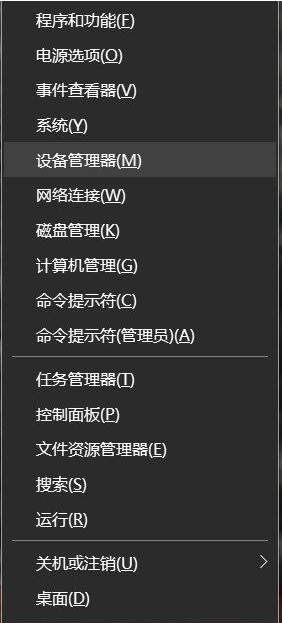
2、在设备管理器窗口,点开DVD/CD-ROM驱动器,然后对着光驱单击鼠标右键,然后点击选择菜单中的“禁用”即可。
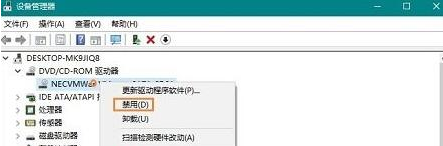
windows10系统电脑禁用光驱的方法就为大家介绍到这里了。是不是非常简单呢?如果你对此也十分感兴趣的话,不妨动手操作一遍!
关于win10系统电脑禁用光驱的操作方法就给大家介绍到这边了,大家都会操作了吗?希望帮助到大家。
uc电脑园提供的技术方案或与您产品的实际情况有所差异,您需在完整阅读方案并知晓其提示风险的情况下谨慎操作,避免造成任何损失。

浏览次数 2461
浏览次数 281
浏览次数 371
浏览次数 1183
浏览次数 3738
未知的网友